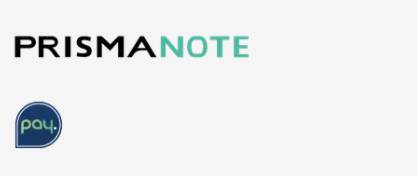Créer une page de marque dans le créateur de site Web
Lundi 31 mai 2021 à partir de 9h30
Contenu de la formation
- Ouvrir le créateur de site Web et la mise en pageCréer une page de marqueChanger de menuPersonnaliser le texte, les photos, la vidéo et les liens
Après cette formation, vous pourrez :
- Créez une nouvelle page (de marque) Ajustez vous-même le site Web
Création d'une page de marque sur le site
Dans le webinaire ci-dessus, nous examinons la création d'une page de marque complète. Vous pouvez ouvrir le créateur de site Web en cliquant sur "Créateur de site Web" dans le menu PrismaNote, puis en cliquant sur le bouton "Modifier" derrière le site Web. Le créateur de site Web s'ouvrira alors dans un nouvel onglet.
Créer une nouvelle page de marque
Pour créer une page de marque, commencez à gauche en cliquant sur "Pages". Un menu apparaîtra avec toutes les pages existantes (dans le webinaire précédent, j'ai montré tous les paramètres du constructeur de site Web). Cliquez ensuite sur le bouton vert 'Nouvelle page'. Cliquez ensuite sur « Page vierge » dans la fenêtre contextuelle qui s'affiche. Donnez ensuite un nom à la page. Dans ce cas, la marque dont on veut créer la page. Enfin, nous cliquons sur le bouton 'ajouter une page'. Ce sont également les étapes du manuel.
Remplir le contenu de la page du marché
Par défaut, nous obtenons une page vierge. Pour utiliser un modèle standard, je pointe vers l'icône Bleu sous la ligne. Cela fera apparaître le texte "Ajouter une section". Lorsque je clique dessus, nous avons tous des options pour ajouter une ligne entièrement formatée à cette page. Je fais ensuite défiler jusqu'à l'option "Boutique" et clique sur l'exemple du haut. En cliquant sur "Enregistrer" en haut à droite, je peux ajouter cette ligne à cette page de marque. De cette façon, le contenu standard est ajouté immédiatement. Dans la vidéo, nous vous montrons en outre comment changer l'arrière-plan, changer l'image et ajuster le texte.
Cette section a déjà été adaptée aux mobiles. Si vous modifiez vous-même les lignes, ouvrez la version mobile du créateur de site Web via le bouton en haut. Cela vous permet de personnaliser la version pour mobile.
SEO : rendre la page de la marque visible dans le moteur de recherche
Nous aimerions vous donner un conseil pour utiliser également des termes de recherche locaux, afin que la page attire immédiatement les visiteurs locaux. Vous pouvez le faire en mentionnant également le nom du lieu après le nom de la marque. Faites-le à la fois dans le titre et dans le texte. En ajoutant une autre section de "Boutique", vous pouvez également ajouter une mise en page standard avec des conseils et des idées pour rendre la page de la marque encore plus facile à trouver. Entrez également le texte Alt pour une image. Ce sont les conseils pour rendre la page du site Web facile à trouver.
Une possibilité supplémentaire est d'ajouter également le widget 'Contenu pliable' à la page. Ajoutez les questions fréquemment posées sur la marque et les réponses. Activez ensuite l'interrupteur "Planification des FAQ" pour que les questions et les réponses soient également transmises au moteur de recherche.
Cliquez ensuite sur "Pages" sur le côté gauche et cliquez sur l'icône d'engrenage derrière la nouvelle page de marque. Ensuite, choisissez "SEO" dans le menu. Entrez le titre et la courte (méta) description ici. Il est sage de mentionner également le nom de la marque ici. Ces textes sont affichés dans le moteur de recherche.
Afficher la page de la marque dans le menu
Cliquez sur "Pages" à gauche. Cliquez sur la page de la marque concernée et maintenez le bouton gauche de la souris enfoncé. Faites ensuite glisser la page à l'endroit où vous souhaitez qu'elle apparaisse dans le menu. Par exemple, sous la page Marques. En cliquant sur l'icône d'engrenage, vous pouvez également choisir 'Masquer de la navigation' dans le menu puis 'Tous'. Par exemple, la page n'est pas affichée dans le menu et vous pouvez bien sûr toujours créer un lien depuis une autre page.